Android系统有着良好的用户体验,低廉的成本及高开发性得到了广泛的应用。而日历行程应用作为智能终端的出厂必备控件,更是Android系统中不可或缺的一部分,该系统是一个基于Android手机的日程管理系统,具有基本的活动日程安排功能,在日历浏览中可突出显示安排的日期。为了加强提醒效果,该系统设计了只有完成指定小游戏后才能关闭提醒功能。
关键词:课程表,日程表,闹钟提醒
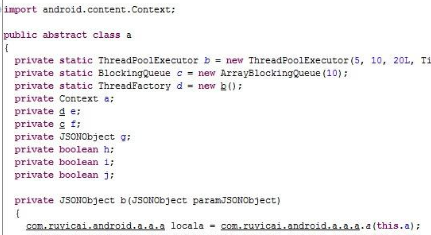
1 背景
随着移动互联网的高速发展,人们已经无法离开移动终端,智能手机也已经越来越普及,对人们的生活产生了巨大的影响,人们可以随时随地使用手机,随时随地来查看信息,随时随地用来上网等,当然也急需青春地了解到自己每天所需要完成的事情,或是需要记录一些容易忘记的重要事件,并能有一个功能完善的软件来帮助人们完成这些事情。在这样的大背景下,基于安卓平台的日历行程系统软件也逐渐进入安卓开发者的视野中[1]。
2 多功能日程表应用设计
2.1 多功能日程表总体设计
设计并实现一款基于Android平台的日历行程系统,具备基本的日期显示功能;能够设置课程安排等;并提供发布日记功能,闹钟提醒等功能。如图1。
2.2 多功能日程表功能介绍
该应用中主页面导航栏包含日记、课程表、代办事项、日历等四部分,菜单栏目区域有设置,邀请好友、闹钟、登陆退出功能等。如图2。
用户点击软件图标,打开软件,注册登录后:
1)可以看见当前日记
2)用户可以单击手机上的菜单按钮,选择不同的功能,包括设置,邀请好友,闹钟,退出等功能。
4) 用户可以点击下方导航栏按钮进行选择功能,包括日记,课程表,代办,日历等。
4)用户可以在日记选择按钮中发布删除日记,在课程表中添加设置课程安排,在代办中查看设置自己的行程和闹钟,在日历中查看当前日期。
5)用户添加了代办事项,启动的提醒服务后,只有完成指定小游戏才能将其关闭。
3 多功能日程表应用实现
该系统采用java编写,Android studio开发。使用MVC模式架构,数据库为SQLite[2]
使用了Material Design、Fragment+ViewPager+RadioButton、CardView、CalendarView等框架或部分自定义view开发。
3.1 使用Fragment+ViewPager + RadioButton 来构造导航栏
ViewePager是一个页面切换组件,我们可以在里面添加多个View。可以通过触摸屏幕左右滑动的方式来切换不同的View,当然也可以通过RadioButton的状态标记来跳转至不同的View。另外,ViewePager是有着自己特定的Adapter--FragmentPagerAdapter,我们只需重写FragmentPagerAdapter里的方法就能进行使用了[3]。
3.2 闹钟提醒功能的创建
我们需要调用AlarmManager.set()来把闹钟时间记录到系统里,这样,当到达设定的闹钟时间时,系统会给程序发送一段广播,所以,我们还需要通过复写onReceive()创建一个广播接收器。最后,别忘了在Manifest把刚写好的广播接收器给注册了[4]。
3.3 使用Calendarview构建日历
日历视图(Calendarview)可用于显示和选择日期,用户既可选择一个日期,也可通过触摸来滚动日历。如果希望该控件的日期改变,可调用CalendarView的setOnDateChangeListener()方法来为此组件的点击事件添加监听器[5]
public class CalendarFragments extends Fragment implements OnMonthChangedListener,OnDateSelectedListener{
private View layout;
private LayoutInflater mInflater;
private MaterialCalendarView mCalendarView;
private static final DateFormat FORMATTER = SimpleDateFormat.getDateInstance();
private TextView mTv2;
private Alarm alarm;
@Override
public View onCreateView(LayoutInflater inflater, ViewGroup container, Bundle savedInstanceState) {
initUI(inflater, container);
return layout;}
private void initUI(LayoutInflater inflater, ViewGroup container) {
if(layout==null){
mInflater=inflater;
layout = inflater.inflate(R.layout.fragments_calendar, container, false);
findview();
initData(); } }
@Override
public void onStart() {
// TODO Auto-generated method stub
super.onStart();
Calendar instance2 = Calendar.getInstance();
CalendarDay date = CalendarDay.from(instance2.get(Calendar.YEAR), instance2.get(Calendar.MONTH),instance2.get(Calendar.DAY_OF_MONTH));
mCalendarView.setSelectedDate(date);
alarm = getNext();
if(null!=alarm){
Calendar c = Calendar.getInstance();
if(c.get(Calendar.YEAR)==alarm.getAlarmTime().get(Calendar.YEAR)&&
c.get(Calendar.MONTH)==alarm.getAlarmTime().get(Calendar.MONTH)&&
c.get(Calendar.DAY_OF_MONTH)==alarm.getAlarmTime().get(Calendar.DAY_OF_MONTH)){
mTv2.setText(alarm.getAlarmName());
}else{mTv2.setText("今天活動已超时或者无任何活动"); }
}else{mTv2.setText("今天活动已超时或者无任何活动"); } }
private void initData() {
mCalendarView.setSelectionColor(getActivity().getResources().getColor(R.color.main_background));
Calendar instance2 = Calendar.getInstance();
CalendarDay date = CalendarDay.from(instance2.get(Calendar.YEAR), instance2.get(Calendar.MONTH),instance2.get(Calendar.DAY_OF_MONTH));
mCalendarView.setSelectedDate(date);
mCalendarView.state().edit().setCalendarDisplayMode(CalendarMode.MONTHS).commit();
mCalendarView.setTopbarVisible(true);
mCalendarView.setOnDateChangedListener(this);
mCalendarView.setOnMonthChangedListener(this);
alarm = getNext();
if(null!=alarm){
Calendar c = Calendar.getInstance();
if(c.get(Calendar.YEAR)==alarm.getAlarmTime().get(Calendar.YEAR)&&
c.get(Calendar.MONTH)==alarm.getAlarmTime().get(Calendar.MONTH)&&
c.get(Calendar.DAY_OF_MONTH)==alarm.getAlarmTime().get(Calendar.DAY_OF_MONTH)){
mTv2.setText(alarm.getAlarmName());
}else{mTv2.setText("今天活动已超时或者无任何活动"); }
}else{mTv2.setText("今天活动已超时或者无任何活动"); } }
private void findview() {
mCalendarView = (MaterialCalendarView) layout.findViewById(R.id.calendarView);
mTv2 = (TextView) layout.findViewById(R.id.textView2);
}
3.4 绘制一个课程表
先使用多个LinearLayout布局嵌套来会出课程表表格,再通过使用Fragment来动态加对应的内容并设置对应的点击事件即可
//初始化课程表
private void initWeekCourseView() {
for (int i = 0; i < mWeekViews.size(); i++) {
initWeekPanel(mWeekViews.get(i), getCourseData()[i]); } }
//添加课程表
private void addWeekCourseView() {
for (int i = 0; i < mWeekViews.size(); i++) {
initWeekPanel(mWeekViews.get(i), getSingleData()[i]); } }
//頂部周一到周日的布局
private void initWeekNameView() {
for (int i = 0; i < mWeekViews.size() + 1; i++) {
TextView tvWeekName = new TextView(getActivity());
LinearLayout.LayoutParams ll = new LinearLayout.LayoutParams(ViewGroup.LayoutParams.WRAP_CONTENT, ViewGroup.LayoutParams.WRAP_CONTENT);
ll.gravity = Gravity.CENTER | Gravity.CENTER_HORIZONTAL;
if (i != 0) {
ll.weight = 1;
tvWeekName.setText("周" + intToZH(i));
if (i == getWeekDay()) {
tvWeekName.setTextColor(Color.parseColor("#FF0000"));
} else {
tvWeekName.setTextColor(Color.parseColor("#4A4A4A")); }
} else {
ll.weight = 0.8f;
tvWeekName.setText(getMonth() + "月"); }
tvWeekName.setGravity(Gravity.CENTER_HORIZONTAL);
tvWeekName.setLayoutParams(lp);
weekNames.addView(tvWeekName); } }
// 左边节次布局,设定每天最多12节课
private void initSectionView() {
for (int i = 1; i <= maxSection; i++) {
TextView tvSection = new TextView(getActivity());
LinearLayout.LayoutParams ll = new LinearLayout.LayoutParams(ViewGroup.LayoutParams.WRAP_CONTENT, getResources().getDimensionPixelSize(R.dimen.sectionHeight));
ll.gravity = Gravity.CENTER;
tvSection.setGravity(Gravity.CENTER);
tvSection.setText(String.valueOf(i));
tvSection.setLayoutParams(lp);
sections.addView(tvSection); } }
//当前星期
public int getWeekDay() {
int w = Calendar.getInstance().get(Calendar.DAY_OF_WEEK) - 1;
if (w <= 0) {w = 7;} return w;}
//当前月份
public int getMonth() {
int w = Calendar.getInstance().get(Calendar.MONTH) + 1;
return w; }
// 每次刷新前清除每个LinearLayout上的课程view
private void clearChildView() {
for (int i = 0; i < mWeekViews.size(); i++) {
if (mWeekViews.get(i) != null)
if (mWeekViews.get(i).getChildCount() > 0)
mWeekViews.get(i).removeAllViews(); } }
4 结束语
该次开发的日历行程系统可以在安卓平台上平稳运行,实现了原来计划的多有功能,可以查询日期以及其他功能。而且还有日期管理功能。对于行程闹钟的管理,系统也有相应的应对功能;对于日期的管理,可以设置相应的跳转功能,也可以指定日期提醒,设备备忘录等。该系统人机界面良好,操控性能好。
参考文献:
[1] 郭霖. 第一行代码Android[M].2版. 北京: 人民邮电出版社, 2014.
相关范文阅读:单片机在自动控制系统设计中的应用
在自动控制系统设计中,单片机占据核心地位,由于单片机具备可编程的特点,可以简单、快速的实现自动化控制。下面文章就是以电机设备为研究背景,分析单片机在自动控制系统设计中的应用。
关键词:单片机,自动控制系统,设计





